Tidak ada folder obb, apa yang harus saya lakukan? Obb folder apa ini di Android? Mengunduh cache menggunakan Android Reverse Tethering
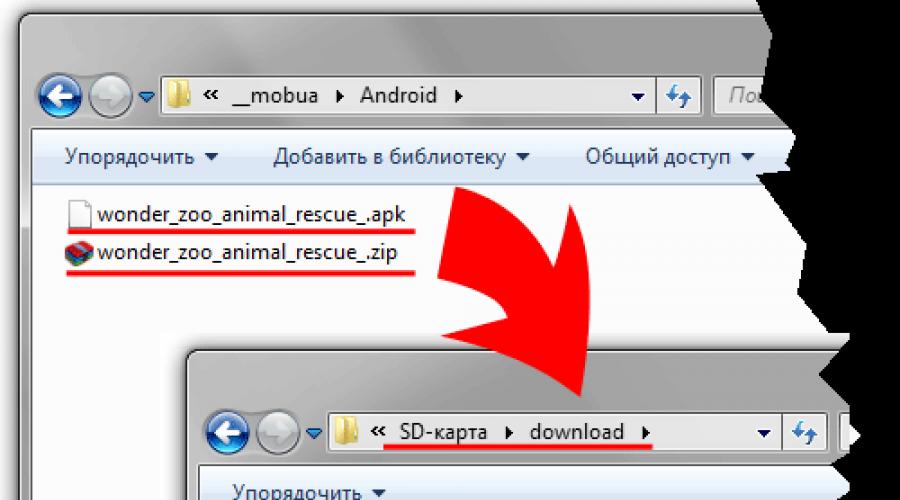
Baca juga
Cache- komponen utama permainan: sekumpulan file dan folder yang bertanggung jawab atas tekstur, video, musik. Semua ini diperlukan agar game dapat berfungsi dengan baik. Di bawah telepon yang berbeda cache mungkin berbeda. Itu semua tergantung pada mesin grafis, prosesor, resolusi layar, dan parameter lainnya, yang dapat Anda ketahui menggunakan aplikasi ini. Sebelum instalasi cache perlu dibongkar.
Jika Anda ingin menginstal game dengan cache, maka di postingan ini Anda akan menemukannya deskripsi rinci proses.
1. Unduh gamenya (file .apk) dan cache (berkas zip).
2. Hubungkan telepon Anda ke PC dan salin ke folder mana pun di telepon Anda, misalnya, ke "Unduhan".

3. Buka folder Unduhan dari ponsel Anda menggunakan pengelola file. Bisa jadi seperti itu aplikasi sistem, Jadi Penjelajah Berkas ES yang dapat Anda temukan di .

4. Instal .apk mengajukan.

5. Buka kemasan cache ke folder yang ditentukan dalam sumber tempat Anda mengunduh cache. Untuk melakukan ini, klik pada file zip dan pilih pengarsip (misalnya, Penampil ES Zip), tunjukkan jalur ke folder yang diperlukan (dalam hal ini adalah sdcard/Android/obb).


6. Buka folder obbnya. Di sana Anda akan menemukan folder lain (1353608252_com.gameloft.android.anmp.gloftzrhm), yang akan berisi subfolder (com.gameloft.android.ANMP.GloftZRHM). Yang terakhir harus dipindahkan ke obb, dan yang kosong (1353608252_com.gameloft.android.anmp.gloftzrhm) harus dihapus.

7. Setelah ini Anda bisa memulai permainan.
Jika Anda menunjukkan jalur yang benar, maka semuanya akan berfungsi pertama kali, meskipun ada kemungkinan Anda harus melalui verifikasi. Oleh karena itu, game yang dirilis sejak musim gugur 2011 memerlukan koneksi Wi-Fi.
Untuk membuat folder untuk cache V modus otomatis(agar Anda pasti tidak akan salah dalam mengirim file yang belum dibongkar ke mana), Anda perlu menggunakan algoritma berikut:
- Unduh apk file dan instal gamenya.
- Luncurkan game dan biarkan diunduh secara otomatis cache. Setelah 10-15 menit, kami membatalkan proses, sebagai akibatnya kami mendapatkan folder kosong yang sudah jadi tempat arsip harus dibongkar.
Ada juga cara alternatif untuk menginstal game cache, yang memerlukan koneksi WiFi:
- Unduh dan instal apk.
- Kami meluncurkan permainan dan mengizinkannya mengunduh semua file yang hilang melalui Internet.
- Cache secara otomatis berakhir di tempat yang tepat.
Jika cara ini meminimalkan partisipasi pengguna dalam proses instalasi, maka untuk cara pertama Anda perlu mengetahui jalur yang benar:
- Cache permainan dari Gameloft harus dibongkar ke sdcard/gameloft/games/ (cache game yang belum dibongkar).
- Untuk permainan dengan Google Bermain jalurnya adalah: sdcard/Android/data/(cache game yang belum dibongkar).
- Permainan dari Seni Elektronik (EA.) gunakan jalur yang sama seperti pada kasus sebelumnya.
- Cache Untuk lem harus ditempatkan di sdcard/glu/ (cache game yang belum dibongkar)
- Dua opsi lain yang memungkinkan adalah sdcard/Android/data/obb(cache game yang belum dibongkar) dan sdcard/(cache game yang belum dibongkar)
- Harap pertimbangkan juga hal itu cache disimpan di kartu memori saat aktif Android perangkatnya tidak besar memori internal.
Sekarang mari kita luangkan sedikit waktu untuk instalasi itu sendiri. apk file. Ada beberapa cara sederhana yang memerlukan izin instalasi dari sumber yang tidak diketahui (Sumber Tidak Dikenal). Untuk Android 4.x kita buka Pengaturan, langsung ke poin Keamanan, beri tanda centang di depan opsi yang disebutkan sebelumnya. Untuk lebih lanjut versi sebelumnya OS juga pergi ke Pengaturan, tapi bukannya intinya Keamanan, pilih Aplikasi (Pengaturan Aplikasi) dan sebaliknya Sumber tidak diketahui (Sumber Tidak Dikenal) beri tanda centang. Sekarang milikmu Android perangkat siap untuk dipasang file apk. Kami akan menjelaskan beberapa metode instalasi:
1. Tempat apk file ke kartu memori perangkat. Mari kita luncurkan manajer file dan kami menemukan yang itu file instalasi dan membukanya. Instal aplikasinya.
2. Tempatkan file tersebut nama.apk ke kartu memori Android ponsel pintar/tablet. Buka browser dan masukkan perintah berikut di bilah alamat: konten://com.android.htmlpenyedia file/sdcard/name.apk. Instalasi dimulai. Jika tidak ada yang terjadi, maka alih-alih perintah yang ditentukan, Anda harus memasukkannya file:///sdcard/nama.apk.
3. Memuat apk file menggunakan browser Android perangkat. Di akhir proses, sistem akan meminta Anda untuk menginstal aplikasi.
4. Bagi pemilik HTC Ada metode terpisah dan lebih sederhana, yang intinya adalah menginstal di PC Anda Instal APK dan menggunakan instalasi program ini apk ke perangkat.
Masalah utama yang muncul saat menginstal file apk dan cache
- Tidak dapat menginstal apk: Kemungkinan besar Anda belum mengaktifkan opsi Sumber Tidak Dikenal atau file yang Anda instal tidak sesuai untuk perangkat Android Anda.
- Game tidak dapat menemukan cache (menemukannya, tetapi tidak semuanya): kemungkinan besar, Anda membongkar arsip di tempat yang salah atau tidak lolos verifikasi (permainan akan secara otomatis mengunduh file yang hilang).
- Tekstur dalam game berwarna putih, gambar tidak sesuai dengan ukuran layar: Cache yang diinstal tidak sesuai untuk perangkat Anda. Coba cari dan instal yang lain.
- Catat juga pada diri Anda sendiri hal itu Cache tidak selalu terhapus seiring dengan permainan. Seringkali hal ini harus dilakukan secara manual.
Android dari A hingga Z: Instalasi permainan Android dengan tembolok:
peringkat 80 dari 80 berdasarkan 80 peringkat.
Total ada 80 ulasan.
Bagaimana cara menginstal game dengan cache?
Ada dua jenis cache. Salah satunya adalah folder dengan file .obb. Itu selalu dibongkar ke jalur berikut sdcard/Android/obb. Anda cukup mengekstrak folder dari arsip yang diunduh dan meletakkannya di jalur yang baru saja saya tunjukkan.Tipe cache yang kedua merupakan tipe yang sering digunakan pada game-game dari GameLoft. Jika Anda membongkar arsip, masuk ke folder dan tidak menemukan file .obb di sana, maka ini pasti tipe kedua dan perlu dibongkar di sepanjang jalur sdcard/Android/data. Ada beberapa kasus ketika cache harus ditempatkan di tempat lain, tetapi ini sangat jarang dan ini akan selalu ditulis dalam deskripsi
Kebanyakan game modern untuk perangkat Android selain yang utama berkas APK juga memasang “cache” pada perangkat, yang digunakan sebagai penyimpanan sumber daya. Sebenarnya, dari sumber inilah permainan dimuat RAM perangkat tekstur, suara, lokasi, dll. Jika untuk game kasual kecil penggunaan sumber daya tambahan sama sekali bukan hal yang biasa, maka untuk proyek besar hal ini sudah menjadi hal yang lumrah. Bahkan game tersebut dapat mengunduh beberapa gigabyte selama instalasi informasi tambahan ke perangkat. Saat ini, ini adalah volume yang dapat diterima.
Jika aplikasi diinstal langsung dari Google Play, maka tidak ada masalah dalam menginstal sumber daya karena diunduh secara otomatis. Namun, jika instalasi aplikasi dengan cache terjadi dari sumber lain, misalnya forum atau situs tematik, itu saja file tambahan, sebagai aturan, Anda harus menginstal secara manual. Kami akan memberi tahu Anda cara menginstal game dengan cache di Android dalam panduan ini.
Seluk-beluk proses instalasi game dengan cache
Anda dapat menggunakan salah satu dari beberapa metode. Salah satu cara termudah adalah dengan mengunduh game dari Google Play, setelah itu cache untuk game tersebut akan diunduh secara otomatis. Namun, jika Anda membaca panduan ini, kemungkinan besar mainan tersebut tidak dipasang dari sumber standar, jadi memasangnya memerlukan beberapa alat tambahan. Ini tentang tentang penggunaan aplikasi pihak ketiga, seperti manajer file Dan pengarsip, karena dengan bantuan mereka dimungkinkan untuk memindahkan file dari satu direktori ke direktori lain, serta mengekstraknya (jika file dikemas ke dalam arsip).
Kami harus memperingatkan Anda sebelumnya bahwa pengarsip bekerja cukup lambat di sebagian besar perangkat, jadi sebelum Anda memulai instalasi, pastikan baterai perangkat terisi setidaknya setengahnya.
Anda juga dapat menginstal aplikasi dengan cache menggunakan PC. Berbeda dengan cara menggunakan file manager dan archiver untuk smartphone, instalasi melalui PC lebih sederhana dan memakan waktu lebih sedikit. Satu-satunya syarat adalah Anda harus berfungsi dengan baik kabel USB atau kemampuan untuk menghubungkan sistem file ponsel cerdas ke PC dengan cara lain (misalnya, Anda dapat menggunakan aplikasi yang memungkinkan Anda menghubungkan ponsel cerdas ke PC melalui antarmuka nirkabel koneksi seperti Bluetooth atau Wi-Fi).
Petunjuk instalasi langkah demi langkah menggunakan smartphone
1 . Unduh file APK dan cache ke kartu SD ponsel cerdas Anda. Baru setelah Anda berhasil mengunduh semuanya, Anda dapat melanjutkan ke langkah berikutnya.
2 . Sekarang Anda perlu menginstal beberapa manajer file Dan pengarsip, tentu saja, jika Anda belum melakukannya. Misalnya saja Anda bisa menggunakan aplikasi Penjelajah Root atau Penjelajah ES Dan Pengarsip RAR.
3 . Buka pengelola file Anda, luncurkan dan instal file APK yang diunduh. Biasanya, biasanya terletak di folder bernama " Unduhan» di kartu memori atau di memori internal telepon. Setelah instalasi selesai, jangan buru-buru meluncurkan gamenya, tapi segera lanjutkan ke langkah berikutnya.

4 . Buka zip file yang diunduh, jika di-zip, menggunakan aplikasi pengarsip. Cache yang tidak di-zip (folder dengan file) harus ditransfer menggunakan pengelola file ke direktori - “ Android/Ob" Perlu juga dicatat bahwa file game dari beberapa penerbit harus ditransfer ke direktori tertentu. Tempat memasang cache seperti itu biasanya tertulis dalam deskripsi game tertentu.
5 . Setelah semua file ditransfer ke direktori yang diperlukan, Anda dapat meluncurkan aplikasi tanpa rasa takut.
Petunjuk instalasi langkah demi langkah menggunakan PC
Jadi, menginstal game dengan cache di smartphone Android atau komputer tablet juga dapat dilakukan dengan menggunakan komputer pribadi. Artinya, Anda mengunduh file yang diperlukan dari beberapa situs tepercaya, lalu mentransfernya ke direktori yang sesuai di memori perangkat.
1 . Langkah pertama adalah mengunduh file APK dan file cache di PC Anda. Setelah file yang diperlukan diunduh, Anda dapat melanjutkan ke langkah berikutnya.
2 . Kami menghubungkan ponsel cerdas kami ke komputer dan menunggu hingga sistem mendeteksi memori internal dan kartu memori perangkat. Jika memori tidak terdeteksi, Anda mungkin perlu menginstal driver USB khusus, yang dapat diunduh dari situs web produsen perangkat Android Anda.
4 . Buka file APK di perangkat Anda menggunakan pengelola file Android apa pun yang nyaman bagi Anda. Misalnya, Anda bisa menggunakan yang sederhana dan fungsional Penjelajah Root atau Penjelajah ES.
5 . Sistem akan meminta Anda untuk menginstal aplikasi, konfirmasikan tindakannya. Namun setelah instalasi selesai, jangan terburu-buru untuk segera meluncurkan game yang diinstal.
6 . Sekarang salin cache yang sudah diunduh sebelumnya (folder file) dari perangkat keras PC ke direktori yang diinginkan di ponsel cerdas Anda. Dalam kebanyakan kasus, cache perlu dimasukkan ke dalam folder - Android/obb, namun, dalam beberapa kasus, file harus dikirim ke alamat lain. Hal ini terutama berlaku untuk game dari penerbit besar seperti Gameloft.
Cache mana yang harus dimuat dan di mana?
Perhatikan cache apa yang Anda muat. Faktanya adalah perangkat dikendalikan sistem operasi Ada banyak sekali perangkat Android, dan setiap perangkat memiliki karakteristiknya masing-masing. Jadi, model smartphone tidak hanya berbeda penampilan, tetapi juga akselerator grafis dan prosesor. Oleh karena itu, sebelum mengunduh, pelajari karakteristik ponsel Anda untuk mengunduh versi cache yang Anda perlukan. Misalnya jika smartphone Anda menggunakan chip Tegra, maka cache harus dimuat khusus untuk akselerator grafis ini.
DI DALAM proses ini Sangat penting untuk menempatkan cache yang diunduh di direktori yang benar. Hanya dalam kasus ini peluncuran game yang sukses di perangkat Anda dijamin.Jalur lokasi cache yang benar:
- Permainan dari Gameloft- kartu sd/gameloft/game/ (nama game*). Jika gamenya dari pasar, maka jalurnya akan berbeda - sdcard/Android/data/ (nama game*)
- Permainan dari Seni Elektronik (EA)- kartu sd/Android/data/ (nama game*)
- Permainan dari lem- kartu sd/glu/ (nama permainan*)
- Permainan dari pengembang lain- sdcard/Android/data/ (nama game*), sdcard/Android/obb (nama game*) atau sdcard/ (nama game*)
Yang kami maksud dengan (nama game*) adalah cache game yang belum dibongkar!
Cara memasang cache jika tidak ada di arsip atau di folder
Seringkali cache diunduh bukan dalam bentuk paket, tetapi hanya sebagai file OBB. Dalam hal ini, penginstalan menjadi sedikit lebih rumit:
1 . Anda telah mengunduh file APK dan cache. Yang pertama telah diinstal, tetapi yang kedua adalah file dengan nama bergaya main.7610.com.rovio.battlebay.obb.

2 . Maka Anda perlu mencari tahu ID permainan dan buat folder dengan itu di direktori /Android/obb: buka halaman game yang Anda perlukan di Google Play (dalam kasus kami, BattleBay); perhatikan URL - play.google.com/store/apps/details?id= com.rovio.battlebay&hl=ru; ID tersembunyi di dalamnya; teks ID permainan ditulis setelahnya identitas= dan hingga & , jika yang terakhir ada. Jadi ID kita adalah com.rovio.battlebay.

3 . Salin ID dari bilah alamat dan di pengelola file (ES Explorer) buka direktori /Android/obb. Disana kita buat folder yang namanya ID game kita. Masukkan saja com.rovio.battlebay di bidang nama folder.

5 . Mari kita mulai permainannya.
Kesimpulan
Sekarang Anda tahu cara memasang cache untuk Android pertandingan Dan aplikasi. Instalasi manual aplikasi berat dengan cache dapat membantu pengguna dalam berbagai situasi. Misalnya, jika karena alasan tertentu Google Play tidak tersedia atau ponsel memiliki lalu lintas yang mahal dan tidak ada cara untuk menggunakannya Koneksi Wi-Fi. Juga metode ini instalasi membuka peluang besar bagi pecinta semua jenis "gratis", karena memungkinkan Anda menginstal aplikasi tanpa melewati Pasar resmi.
Setiap pengguna aktif perangkat seluler mungkin akrab dengan situasi ketika jumlah ikon game yang diinstal atau aplikasi melebihi kemampuan layar sehingga muncul pertanyaan yang sepenuhnya logis - bagaimana cara membuat folder di Android agar dapat dicari program yang diinginkan buatlah senyaman mungkin.
Untuk berada di desktop ponsel pintar Android untuk menggabungkan pintasan ke dalam satu direktori (saat menggunakan peluncur standar), kita perlu menyeret satu ikon ke ikon lainnya, dan sebagai ganti ikon kedua, folder baru akan terbentuk di mana kedua ikon akan ditempatkan. Untuk melakukan ini, klik ikon yang diinginkan, tahan jari Anda selama beberapa detik dan, tanpa melepaskan, seret:

Jika kita perlu menyeret ikon lain ke dalam folder yang sama, maka kita perlu membuka folder tersebut dengan mengkliknya dan menyentuh ikon + (“ Menambahkan"). Pilih dari daftar yang terbuka ikon aplikasi yang ingin kita gabungkan dalam satu folder dan klik “ OKE" Jika kita ingin memberi nama pada folder tersebut, klik di bawah nama yang diterima folder ini secara default (pada tangkapan layar “ Folder baru 2"). Sebuah keyboard akan terbuka, yang akan kita beri nama, setelah itu kita tekan tombol “ Siap»:

Untuk meluncurkan aplikasi, buka folder dengan menyentuh jari Anda dan klik ikon aplikasi yang diinginkan.
Untuk mengembalikan program ke desktop, dari folder yang terbuka, juga dengan menekan jari Anda, tarik pintasan yang diinginkan ke ruang kosong di layar.
Membuat Folder di TouchWiz
Jika perangkat Android menggunakan shell dari Samsung (TouchWiz), maka kita dapat menggunakan salah satu dari dua cara untuk membuat folder.
Opsi pertama: klik pada ruang kosong pada tampilan sampai menu muncul dan pilih item “ Map».
Dan dalam kasus kedua, panggil di desktop menu konteks, dimana kita pilih posisi “ Buat folder».
Setelah ini kita perlu mengatur nama folder:

Menggunakan pengelola file bawaan
Manajer file (bisa berupa "Manajer", "Manajer File", "File" atau "Explorer") adalah utilitas khusus, dirancang untuk digunakan sistem file telepon pintar. Manajer file dapat diinstal sebelumnya (bawaan) atau diinstal oleh pengguna.
Manajer perangkat Android standar (atau lebih tepatnya ikonnya) terletak di menu utama. Setelah membuka program, kita akan menemukan diri kita di bagian “ Ingatan", di sini kita perlu memilih di mana tepatnya kita akan membuat folder tersebut, di memori internal atau di kartu SD. Setelah pilihan dibuat, kita akan melihat daftar file di dalamnya penyimpanan ini, dan di pojok kiri bawah ada ikon folder dengan tanda +, tekan, keyboard akan segera terbuka dan sebuah jendela di mana Anda harus memasukkan nama folder, lalu di sudut kanan bawah layar tekan tombol “ Siap»:

Menggunakan pengelola file pihak ketiga
Jika Anda telah menginstal pengelola file alternatif atau kemampuan yang ada di dalamnya tidak sesuai dengan Anda, maka untuk tugas tersebut Anda dapat mengunduh perangkat lunak yang diperlukan dari Play Market atau langsung dari situs web kami. Kita akan melihat proses pembuatan folder menggunakan aplikasi “” sebagai contoh.
Jadi, tindakan kita seharusnya terlihat seperti ini. Kami meluncurkan utilitas, buka bagian "Perangkat", di sana kami melihat semua folder kami, dan di sebelah kiri, di panel bawah, " Membuat" dengan tanda tambah, klik di atasnya, di jendela yang terbuka, pilih item " Map", lalu gunakan keyboard yang muncul, tentukan nama, tekan tombol" OKE" (Mungkin " Siap"), itu saja, kita dapat menggunakan direktori yang dibuat:

Membuat folder obb
Pengguna aktif perangkat seluler yang menjalankan OS Android yang mengunduh berbagai aplikasi game dari berbagai situs mengetahui bahwa sering kali, bersama dengan file apk instalasi, folder yang berisi cache game diunduh, yang ditempatkan di direktori obb.
Biasanya, folder ini tidak ada di ponsel cerdas, dan jika game diunduh dari Google Play, maka direktori ini dibuat secara otomatis, tetapi jika pengunduhan dilakukan dari situs pihak ketiga, maka Anda perlu membuat folder ini sendiri . Tidak ada yang rumit dalam hal ini, dan prosedurnya dapat dilakukan dengan salah satu dari dua cara, yang sekarang akan kita bahas.
Yang pertama menggunakan file manager (lihat di atas), standar atau terinstal, bukan itu intinya. Buka pengelola, pilih item “ Memori eksternal/internal", buka foldernya" Android"(di sinilah Anda perlu membuat direktori" obb"), di pojok kiri bawah klik + « Folder baru", masukkan nama foldernya" obb", tekan tombol" Menyimpan" dan di pojok kanan bawah " Siap»:

Cara kedua menggunakan komputer, cara membuat folder obb menggunakan cara ini, baca dibawah ini.
Menggunakan komputer
Sangat mudah untuk membuat folder menggunakan PC.
Jika kita perlu membuatnya di memori internal gadget, maka untuk itu kita perlu menghubungkan Android kita ke laptop dengan kabel USB. Kita tunggu beberapa detik hingga PC mendeteksi gadget kita. Lalu klik " Awal", buka bagian" Komputer saya", kami menemukan milik kami perangkat seluler dan klik di atasnya klik dua kali tombol kiri mouse:

Kami melihat bagian file di ponsel cerdas kami, buka seperti folder apa pun dengan mengklik dua kali:

Lalu, baik oleh ruang kosong, atau, setelah membuka direktori yang diinginkan, klik pada ruang kosong di dalamnya, di jendela yang terbuka, pilih item “ Buat folder»:

Jika Anda perlu membuat folder di kartu SD, buat dulu di desktop komputer dan tentukan namanya (saya yang membuat foldernya Layar besar, atau Anda dapat menggunakan folder lain, misalnya obb) dan menggunakan koneksi kabel USB:

Di jendela yang muncul di desktop PC, buka perangkat untuk melihat file:

Semua folder yang ada di drive kita akan terbuka. Anda dapat langsung mentransfer folder yang dibuat di sini dari desktop komputer Anda, atau kami dapat (jika perlu) membuka direktori yang diinginkan dan memindahkannya ke sana:

Setelah ini, kita akan melihat bahwa folder yang baru kita buat telah muncul di kartu SD smartphone:

Cara membuat folder di galeri
Untuk membuat folder di aplikasi " Galeri"Untuk mengatur foto Anda, kami beralih ke pengelola file lagi. Kami membuat direktori baru, menetapkan nama dan menyalin atau memindahkan foto-foto yang diperlukan ke dalamnya. Setelah ini, sistem akan secara otomatis mendeteksinya sebagai direktori yang berisi objek grafik, dan folder tersebut akan ditampilkan di aplikasi.
Cara menyembunyikan folder di Android
Sembunyikan folder berisi foto atau konten lain apa pun yang tidak dimaksudkan untuk diintip Perangkat Android Anda juga dapat menggunakan pengelola file.
Jadi, buka pengelola file, temukan direktori tempat folder yang kita butuhkan berada dan buka. Kemudian (seperti dijelaskan di atas) panggil menu, dari daftar tindakan yang diusulkan pilih item “ Ganti nama" Sekarang, dengan menggunakan keyboard, beri titik di depan nama folder (tanpa spasi):

Setelah ini, Anda perlu pergi ke pengaturan manajer, dan di bagian “Tampilkan file tersembunyi dan folder” hapus centang pada kotak jika ada, dan untuk melihatnya Anda perlu mengaktifkan item ini lagi dalam urutan terbalik. Ada cara lain untuk membuat folder tidak terlihat, .
Sekian dari saya, tulis di kolom komentar apakah informasi yang disajikan bermanfaat bagi anda, seberapa lengkap dan jelas penjelasan pertanyaannya, bagaimana cara membuat folder di android. Semoga beruntung!
Kebanyakan game untuk Android, jika bukan game arcade sederhana, “berbobot” lebih dari 100 MB, jadi saat diunduh, file cache juga disertakan. Apa itu cache dan bagaimana cara menginstalnya? Di kami instruksi universal Anda akan belajar cara memasang game dengan cache di Android, dan ini juga memberi tahu Anda cara melakukan operasi ini dalam situasi di mana cache tidak ada di folder, atau saat Anda mengunduh file di komputer Anda.
Cache untuk aplikasi dan game di Android adalah file khusus dengan sumber daya, yang dibuat sehingga saat memperbarui, pengguna tidak perlu mengunduh lagi seluruh volume game - hanya file yang dapat dieksekusi di APK.
Untuk menginstal cache secara manual pada perangkat Android, Anda perlu melakukannya langkah sederhana. Untuk melakukan ini, Anda memerlukan pengelola file dengan pengarsip bawaan yang berfungsi dengan file ZIP. Kami merekomendasikan menggunakan yang populer.
Petunjuk untuk menginstal cache:
Catatan: Cache untuk game dari beberapa pengembang perlu ditempatkan di folder non-standar, misalnya:
- Game dari Gameloft - sdcard/gameloft/games/[folder cache]. Game yang diunduh dari Google Play akan ditempatkan di jalur yang berbeda - sdcard/Android/data/[folder cache].
- Game dari Electronic Arts (EA) - sdcard/Android/data/[folder cache].
- Game dari Glu - sdcard/glu/[folder cache].
Cara memasang cache jika tidak ada di arsip atau di folder
Seringkali cache diunduh bukan dalam bentuk paket, tetapi hanya sebagai file OBB. Dalam hal ini, penginstalan menjadi sedikit lebih rumit:
Cara menginstal cache dari komputer
Semua langkah untuk menginstal cache ini dapat dilakukan langsung dari komputer Anda jika Anda menghubungkan perangkat Anda penyimpanan eksternal. Buka saja arsip dengan cache dan transfer folder dengan file OBB ke direktori /Android/obb yang sudah dikenal kartu microSD atau di memori internal.Untuk informasi lebih lanjut tentang memasang cache di Android, lihat kami instruksi video: